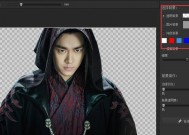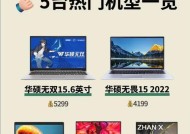抖音电脑版声音模糊如何解决?
- 数码技巧
- 2025-04-06
- 70
- 更新:2025-03-27 00:35:45
在享受抖音带来的娱乐和知识时,用户们可能会遇到一些技术性问题,其中较为常见的是抖音电脑版的声音模糊问题。这不仅影响了用户体验,还可能造成使用上的困扰。本文将针对“抖音电脑版声音模糊如何解决?”这一问题,提供一系列解决方案和预防措施,帮助用户从根本上解决声音模糊的问题,继续享受顺畅的观看体验。
一、检查声卡驱动与系统设置
步骤1:更新声卡驱动
1.打开设备管理器:右击“此电脑”或“我的电脑”,选择“管理”,然后点击“设备管理器”。
2.找到“声音、视频和游戏控制器”,展开后找到你的声卡设备。
3.右键点击声卡设备,选择“更新驱动程序软件”。
4.按照提示完成更新,重启电脑。
步骤2:检查系统音量设置
1.点击屏幕右下角的任务栏声音图标。
2.确保系统音量未被静音,并调节至合适的音量级别。
3.在声音设置中检查是否选择了正确的播放设备。

二、优化抖音电脑版软件设置
步骤3:检查抖音电脑版音频配置
1.打开抖音电脑版应用。
2.点击右上角的设置(齿轮图标)。
3.在设置中查看音频选项,确保音频输出设备为你的电脑扬声器或外接音频设备。
4.调整音频输出质量为高或最高。
步骤4:软件版本更新
1.检查抖音电脑版是否有更新提示。
2.如果有,点击更新到最新版本。
3.重新启动抖音电脑版,查看声音是否恢复正常。

三、硬件检查与调整
步骤5:检查音频连接
1.如果使用外接音频设备,检查设备连接是否牢固。
2.尝试拔插音频线或更换接口,确保音频信号能够正常传输。
步骤6:测试音频设备
1.使用其他音频播放软件测试你的扬声器或耳机,以排除设备本身故障的可能。
2.如果其他程序中声音也模糊,可能是扬声器或耳机本身的问题。

四、排除网络因素
步骤7:检查网络连接
1.保证电脑连接到一个稳定、快速的网络。
2.如果网络不稳定,尝试重启路由器或切换网络环境。
五、寻求专业帮助
步骤8:联系客服支持
1.如果以上步骤都无法解决问题,可联系抖音电脑版的客服支持。
2.准确描述问题,并按照客服的指导进行操作。
六、背景信息与常见问题
背景知识
抖音电脑版声音模糊的问题可能由多种因素引起,包括但不限于操作系统、驱动程序问题、软件设置错误、硬件故障或网络连接问题。了解这些背景信息有助于用户更好地定位问题,并快速解决问题。
常见问题
1.声卡驱动过时或损坏:驱动程序是硬件与操作系统沟通的桥梁,过时或损坏可能导致声音模糊。
2.系统音量设置不当:系统音量被静音或调得太低同样会影响声音输出。
3.音频输出设备选择错误:选择错误的音频输出设备会使得声音无法正确传递到扬声器或耳机。
4.软件兼容性问题:电脑版抖音可能与某些系统版本或硬件配置不完全兼容。
5.网络延迟或干扰:网络问题会间接影响到音频质量,尤其是在视频流媒体服务中。
七、实用技巧
1.定期更新驱动程序:保持操作系统和驱动程序的最新状态,可以减少软件兼容性问题。
2.使用有线连接:尽量使用有线耳机或扬声器,避免无线干扰导致的声音问题。
3.检查音频设备质量:使用质量较好的音频设备,这能够在一定程度上保证声音质量。
4.电脑性能问题:如果电脑配置较低,可能处理不了高清晰度的音频,尝试降低输出质量。
通过以上步骤,用户应该能够解决抖音电脑版上遇到的声音模糊问题。如果问题依旧存在,建议向专业人士求助或寻求官方技术支持。希望本文能够帮助您实现更好的抖音电脑版使用体验。